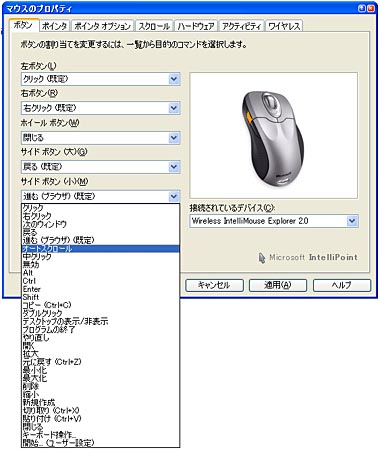久しぶりの「素直に感動」「大いに便利」なPC周辺機器――Fingerprint Readerを試す:指紋認証スキャナー+マウス(2/3 ページ)
筆者PCの場合、接続していないとどうも不安定になる
そんな感動のFingerprint Readerも、問題は皆無であったわけではない。最も気になったのは、例えば自宅や出先などFingerprint Readerを接続していない時の挙動だ。
筆者はThinkpad X40を常時携帯するPCとして使っているが、Wireless IntelliMouse Explorer with Fingerprint Readerに付属するFingerprint Readerはワイヤレスマウス用レシーバーも兼ねているためかなりデカく、これを携帯するわけにはいかない。
Fingerprint Readerを接続しない時は、通常通りパスワードを入力する必要がある。もちろんこれは当然なのだが問題は別にある。スクリーンセーバーを表示したまま放っておくと、そのままフリーズしてしまう現象がたまに起こるのである。
ソフトのアップデータなども確認できず(2005年1月現在)、使用環境との相性によるものと思われるが、再現性もなく原因も分からない。しょうがないので「スクリーンセーバーからパスワード認証による復帰」を行わないことにするしかなかった。自宅作業時にはスクリーンセーバーをオフに、出社したらオンに設定変更するといった感じで、作業を楽にするがために導入したのに、別に面倒なことが増えてしまうというやや本末転倒なことになった。
……そして気が付いたときには、Fingerprint Reader単体モデルを別に1台導入していた。
 マウス付きモデルのレシーバー兼Fingerprint Reader(左)とFingerprint Reader単体モデル(右)。単体モデルはコンパクトだが軽量なので、なにかの拍子に動いてしまいやすく、認証時に機器の位置を直すといった作業が必要であることも多い。そのため使用感としては、ややどっしりしたマウス付きモデルのFingerprint Readerの方が好みだ
マウス付きモデルのレシーバー兼Fingerprint Reader(左)とFingerprint Reader単体モデル(右)。単体モデルはコンパクトだが軽量なので、なにかの拍子に動いてしまいやすく、認証時に機器の位置を直すといった作業が必要であることも多い。そのため使用感としては、ややどっしりしたマウス付きモデルのFingerprint Readerの方が好みだ自宅使用時には単体版のFingerprint Readerを接続することで、上記現象への不安は半減したのであった。蛇足だが、Fingerprint Readerを2台、そして「Wireless Notebook Optical Mouse」をセットにしたモバイルセットのようなもの、あるいはこのWireless Notebook Optical Mouse用USBレシーバーに指紋認証機能が付くモデルなどが出れば、筆者のような使い方をするユーザーにぴったりなのだが。
5ボタン仕様のハイエンドモデル「Wireless IntelliMouse Explorer」が付属
「Wireless IntelliMouse Explorer with Fingerprint Reader」に付属するマウスは、製品名通り5ボタン仕様で横スクロール対応のハイエンドモデル「Wireless IntelliMouse Explorer」だ。
同社マウスおなじみのなすび型デザインに、スクロール時にカコカコカコといった抵抗がない上下、そして左右操作も行えるチルト対応スクロールホイールを搭載する。
一方、指紋リーダー搭載キーボード付きモデルの「Optical Desktop with Fingerprint Reader」に付属するマウスは、横スクロール対応ではあるが3ボタン仕様のやや機能が劣る「Wireless Optical Mouse」である。キーボード付きをとるか、ハイエンドマウスを取るか、それともマウスやキーボードはまったく別に用意するか(あるいはすでにあるので必要ないとするか)、といったラインアップになっている。
手のひら、顔、足、そして肉球へ……
Copyright © ITmedia, Inc. All Rights Reserved.
アクセストップ10
- ワコムが有機ELペンタブレットをついに投入! 「Wacom Movink 13」は約420gの軽量モデルだ (2024年04月24日)
- わずか237gとスマホ並みに軽いモバイルディスプレイ! ユニークの10.5型「UQ-PM10FHDNT-GL」を試す (2024年04月25日)
- 「社長室と役員室はなくしました」 価値共創領域に挑戦する日本IBM 山口社長のこだわり (2024年04月24日)
- QualcommがPC向けSoC「Snapdragon X Plus」を発表 CPUコアを削減しつつも圧倒的なAI処理性能は維持 搭載PCは2024年中盤に登場予定 (2024年04月25日)
- 「Surface Go」が“タフブック”みたいになる耐衝撃ケース サンワサプライから登場 (2024年04月24日)
- 16.3型の折りたたみノートPC「Thinkpad X1 Fold」は“大画面タブレット”として大きな価値あり (2024年04月24日)
- AI PC時代の製品選び 展示会「第33回 Japan IT Week 春」で目にしたもの AI活用やDX化を推進したい企業は要注目! (2024年04月25日)
- あなたのPCのWindows 10/11の「ライセンス」はどうなっている? 調べる方法をチェック! (2023年10月20日)
- エレコム、10GbEポートを備えたWi-Fi 7対応無線LANルーター (2024年04月25日)
- アドバンテック、第14世代Coreプロセッサを採用した産業向けシングルボードPC (2024年04月24日)
 Fingerprint Reader単体モデル。価格は7800円前後(
Fingerprint Reader単体モデル。価格は7800円前後( このような感じのが欲しい
このような感じのが欲しい Wireless IntelliMouse Explorer
Wireless IntelliMouse Explorer